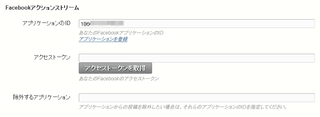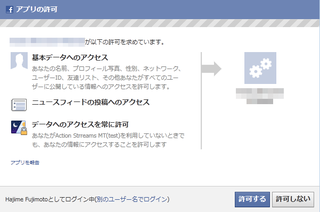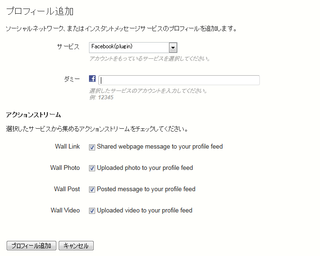「WordPressで学ぶPHP(1)変数・制御構造編」が発売されました。
「WordPressで学ぶPHP」シリーズの第1巻で、WordPressを通してPHPを学んでいく本です。
この本では、PHPの基本となる変数と制御構造について解説します。
Kindle本で、定価500円です。
FacebookActionStreamsプラグイン(その1)
Facebookのウォールに投稿したメッセージを、アクションストリームに取り込むプラグインを作成しました。
今日は、その基本的な使い方を解説します。
1.動作環境
このプラグインは、Movable Type 5.0xまたは5.1に、ActionStreamsプラグインをインストールした環境で動作します。
なお、Movable Type 4.xでは動作しません。
2.Facebookにアプリケーションを登録
FacebookActionStreamsプラグインを使うには、まずそのためのアプリケーションをFacebookに登録する必要があります。
アプリケーションの登録の手順は、ブログに記事を書いたことをFacebookに投稿するプラグイン(その1)の記事で解説した通りです。
3.プラグインのインストール
FacebookActionStreamsプラグインは、以下からダウンロードすることができます。
FacebookActionStreams_1_00.zip
ダウンロードしたZipファイルを解凍すると、「plugins」と「mt-static」のフォルダができます。
これらのフォルダを、Movable Typeのインストール先ディレクトリにアップロードします。
アップロード後、初めてMovable Typeの管理画面にアクセスする時には、アップグレードのメッセージが表示されます。
画面の指示に従ってアップグレードを行います。
4.アクセストークンの取得
プラグインをインストールしたら、Facebookと通信するためのアクセストークンを取得します。
このプラグインをインストールした後に、ユーザーの管理画面(「ユーザー情報の編集」のページ)を開くと、ページの最後に「Facebookアクションストリーム」の項目が追加されます。
「アプリケーションのID」の欄に、手順2で追加したFacebookアプリケーションのIDを入力します。
そして、「アクセストークンの取得」のボタンをクリックします。
初めてアクセストークンを取得する際には、Facebookの「アプリの許可」のダイアログボックスが開きます。
「許可する」のボタンをクリックして、アプリケーションを許可します。
5.利用サービスの追加
次に、Facebookのサービスを追加します。
まず、「ユーザー情報の編集」のページの右上の「ユーザー属性」の部分で、「利用サービス」のリンクをクリックします。
これで、ActionStreamsプラグインに登録しているサービスが一覧表示されます。
ここで、ページ左上の方にある「プロフィール追加」のリンクをクリックし、「プロフィール追加」のダイアログボックスを開きます。
すると、「サービス」の欄に「Facebook(plugin)」が追加されていますので、それを選びます。
なお、「Facebook」だけのサービスもありますが、こちらではありませんので、ご注意ください。
次に、「ダミー」の欄に、何か適当な文字列を入力します。
なお、他のサービスでは、この欄にユーザー名等を入力しますが、当プラグインではこの欄の値は使用しません(アクセストークンにユーザーの情報が含まれています)。
そして、「Wall Link」などの4つのチェックボックスで、ウォールから取り込む情報を指定します。
各チェックボックスの内容は、以下の通りです。
| 項目 | 取り込む情報 |
|---|---|
| Wall Link | ウォールにメッセージを投稿する際に、「リンク」をクリックして、リンク先を添付したメッセージ |
| Wall Photo | ウォールにメッセージを投稿する際に、「写真」をクリックして、写真をアップロードして添付したメッセージ |
| Wall Post | 何も添付せずにウォールに投稿したメッセージ |
| Wall Video | ウォールにメッセージを投稿する際に、「動画」をクリックして、動画をアップロードして添付したメッセージ |
6.アクションストリームの更新
これ以後は、これまでと同様の手順で、アクションストリームを更新します。
これで、他のサービスの情報とともに、Facebookのウォールに投稿したメッセージの情報も表示されます。